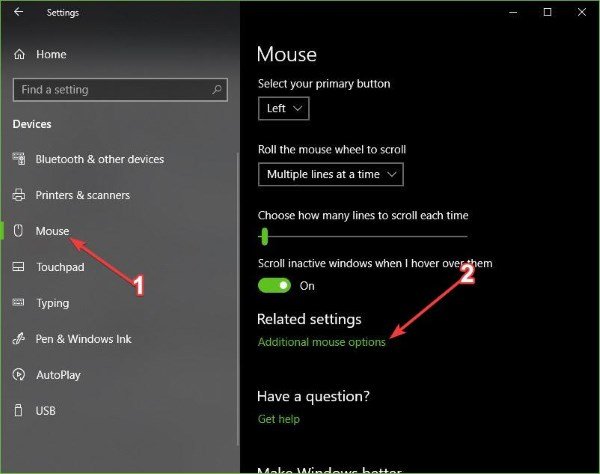Die Schlachtfelder von PlayerUnknown für einige Monate war es das beliebteste Videospiel und es wuchs wie Gangbuster. Es war, als ob nichts dieses Monster von einem Spiel aufhalten könnte, aber dann kamen Fortnite und andere Battle Royale-Spiele, und nun, das ist für ein anderes Mal. Heute werden wir über ein spezifisches Problem sprechen, mit dem mehrere Benutzer in der Vergangenheit konfrontiert waren, und viele werden zweifellos in Zukunft damit konfrontiert werden. Sie sehen, einige Benutzer haben sich darüber beschwert Mausbeschleunigungsprobleme mit PUBGund das kann ein großes Problem sein, wenn Sie sich mitten in einem hitzigen Spiel befinden.
Problem mit der Mausbeschleunigung von PlayerUnknown Battlegrounds
Wir alle wissen, wie wettbewerbsfähig PUBG ist, daher sollte die Maus immer optimal laufen und nicht in einem Zustand, in dem sie während des Spiels ernsthafte Probleme verursachen kann. Das Chicken Dinner zu bekommen ist ein Muss, und nichts Technisches sollte Ihnen in den Weg stolpern.
1]Deaktivieren Sie die Verbesserung der Zeigerpräzision
Wenn Sie eine schnelle Lösung für Ihr PUBG-Problem wünschen, empfehlen wir, die Zeigerpräzision verbessern zu deaktivieren. Dies ist eine einfache Aufgabe, befolgen Sie daher die nachstehenden Anweisungen sehr genau.

Klicken Sie auf die Windows-Taste + I um das Wunderbare zu entfachen Einstellungen App, und wählen Sie dann aus Geräte. Ab hier müssen Sie dann auf klicken Maus um alle verfügbaren Optionen anzuzeigen.
Nachdem Sie auf Maus geklickt haben, scrollen Sie nach unten, bis Sie sehen Verwandte Einstellungen. Darunter gibt es eine Option, die besagt Zusätzliche Mausoptionen, klicken Sie einfach darauf. Dies sollte die öffnen Mauseigenschaften Fenster.
Klicken Sie auf die Registerkarte mit der Aufschrift Zeigeroptionendann abwählen Verbessere Zeiger Genauigkeit.

Bevor Sie irgendetwas anderes tun, ändern Sie die Maus DPI-Einstellungen bis 400-600-800-1000. Klicke auf OKstarten Sie Ihren Computer neu und überprüfen Sie es erneut.
Lesen: Sollten Sie Enhance Pointer Precision in Windows 10 deaktivieren?
2]Maustasten bearbeiten
Eine andere Möglichkeit, den Mauszeiger zu verlangsamen, ist die Verwendung von „Maustasten einrichten“.

Klicken Sie auf die Windows-Taste + R um die zu starten Laufen Dialogfeld, und geben Sie dann ein Schalttafel im Freigelände. Schlagen Sie die Eingeben Taste und warten Sie, bis das Fenster der Systemsteuerung erscheint.

Klicke auf Leichtigkeit des Zugangsdann Zentrum für erleichterten Zugriff. Als nächstes müssen Sie auswählen Erleichtern Sie die Verwendung der Mausund schließlich wählen Maustasten einrichten das befindet sich unter Maus mit einer Tastatur steuern.
Jetzt unter Zeigergeschwindigkeitändern Sie einfach die Beschleunigung auf die gewünschte Geschwindigkeit, super einfach.
Wenn Sie fertig sind, starten Sie PUBG erneut und testen, ob es so funktioniert, wie es sollte.
Hoffe das hilft!